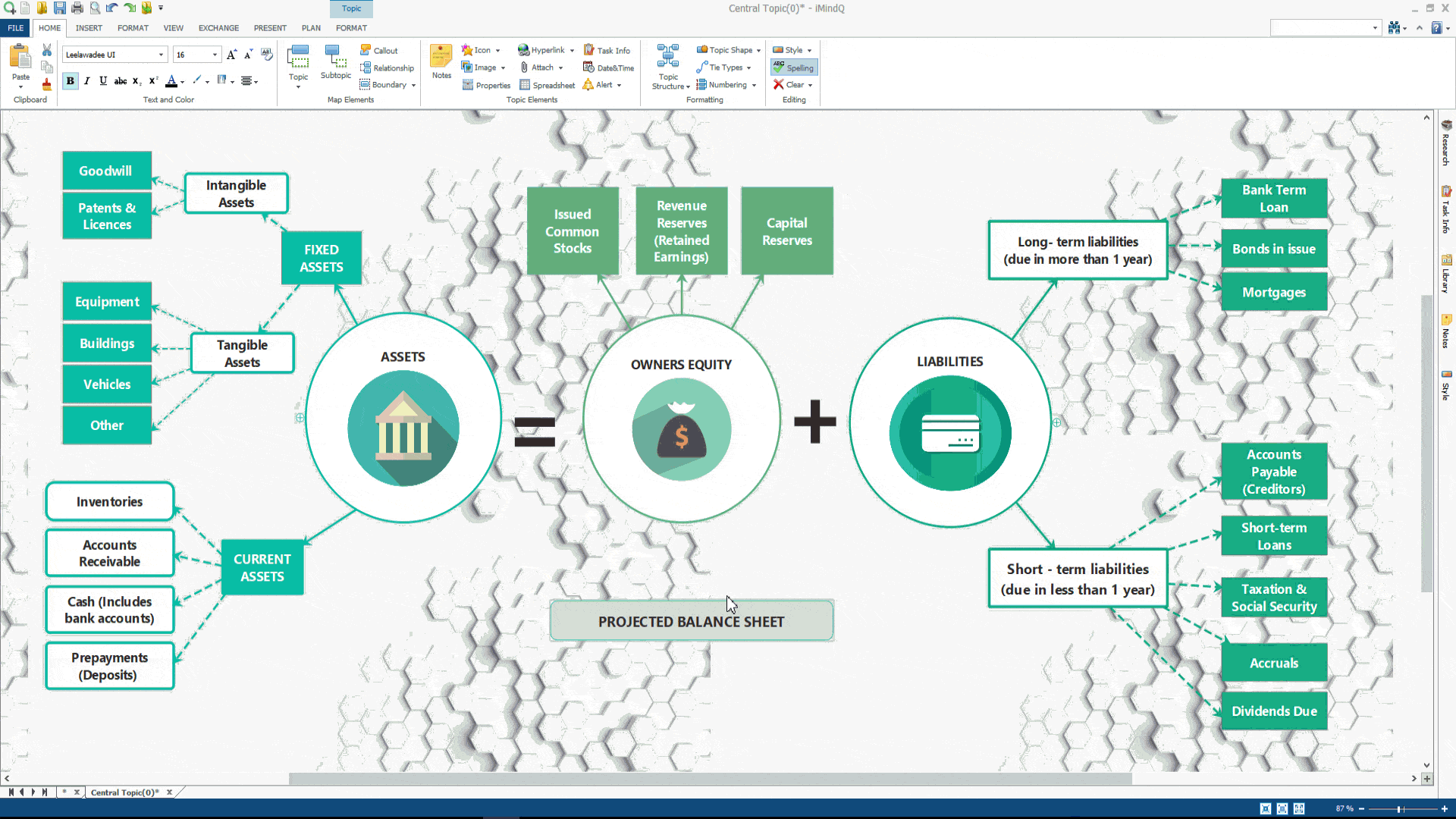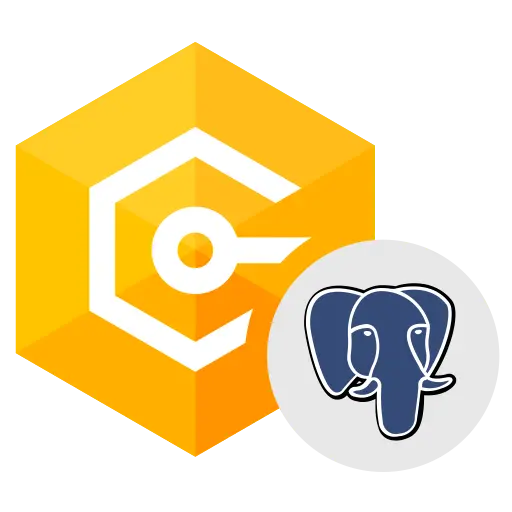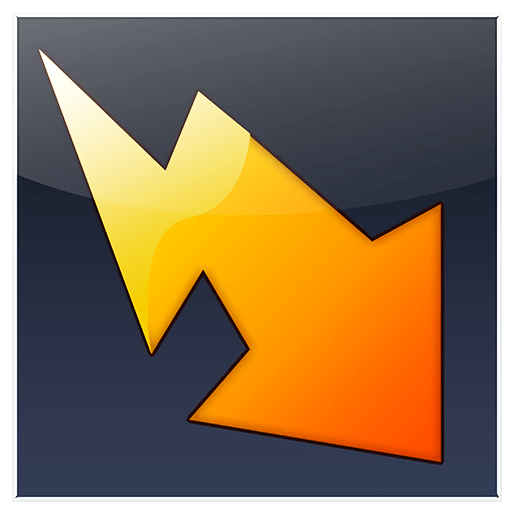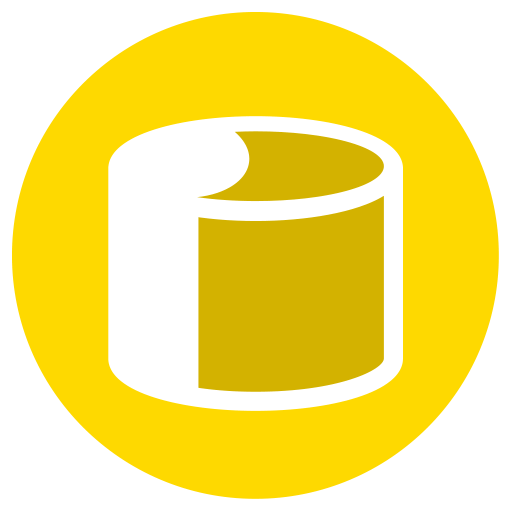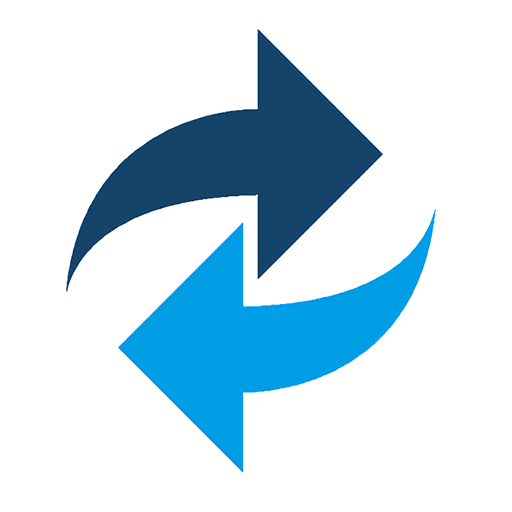로그인하지 않으셨습니다. 로그인 후 더 나은 경험을 누려보세요.
 iMindQ 전문 다기능 사고 지도 도구 소프트웨어
iMindQ 전문 다기능 사고 지도 도구 소프트웨어

활동 규칙
1、활동 시간:{{ info.groupon.start_at }} ~ {{ info.groupon.end_at }}。
2、그룹 구매 유효 기간:{{ info.groupon.expire_days * 24 }}시간。
3、그룹 구매 인원:{{ info.groupon.need_count }}명。
그룹 구매 주의사항
1、그룹 구매 프로세스: 참여/시작 및 결제 성공 - 유효 기간 내 요구 인원 충족 - 그룹 구매 성공!
2、유효 기간 내 활동 인원을 충족하지 못하면 그룹 구매가 실패하며, 결제 금액은 원래 경로로 환불됩니다.
3、그룹 구매 요구 인원 및 활동 시간은 상품별로 다를 수 있습니다. 활동 규칙을 확인해 주세요.
iMindQ 전문 사고 지도 소프트웨어
직관적인 마인드 맵 솔루션을 경험하고, 창의력을 자극하고, 브레인스토밍을 자극하며, 아이디어를 시각화, 구성 및 표현하는 독특한 방법을 제공합니다.
iMindQ는 전문 사고 지도 소프트웨어로 포지셔닝되었으며, 다양한 유형의 사고 지도 양식을 융합하여 상업, 교육 및 개인 용도로 사용할 수 있으며 조직, 학교 시스템 또는 대학의 모든 부서에서 사용할 수 있는 뛰어난 도구입니다.또한 iMindQ는 개인이 학습을 자극하고 아이디어를 조직하고 직관적으로 표현할 수 있도록 도와준다.
마인드 맵, 개념도, 흐름도, Gantt, 조직 구조도, WBS 차트 및 기타 유형의 차트는 iMindQ를 사용하여 작성하는 것이 가장 좋은 주요 정보를 기억하고 이해하기 쉬운 형식으로 표시하기 위해 점점 더 많이 사용되고 있습니다.새로운 아이디어를 생성하거나 많은 작업량이나 정보 과잉을 최대한 활용하려는 경우 유용한 도구입니다.
iMindQ는 어떻게 도움이 됩니까?
- 개념도
개념도는 중심 개념을 중심으로 주제의 개념과 생각을 연결하는 직관적인 그림이다.
- 창의적인 브레인스토밍
마인드 맵을 통해 브레인스토밍 회의를 진행하면 팀 구성원의 이해, 기억 및 더 많은 참여를 보장할 수 있습니다.
- 프로젝트 계획
제공 가능한 결과물을 기반으로 WBS를 작성하여 프로젝트를 계획하고 Gantt View를 사용하여 결과를 시각적으로 분석합니다.
- 멋진 연설
클릭 한 번으로 강력한 시각적 충격을 주고 전체 주제에 대한 개요를 제공하는 마인드 맵을 렌더링할 수 있습니다.
- 팀워크
독특한 HTML 마인드 맵의 공동 작업 경험을 통해 친구 및 동료와 일하고 아이디어를 공유합니다.
iMindQ 사용 사례
- 교육
교육에서 사고 지도를 사용할 수 있는 많은 실제 장면을 탐색한다.
- 비즈니스
사고 지도는 상업 분야의 많은 분야에서 응용된다.몇 가지 사용 사례를 살펴보십시오.
- 개인
마인드 맵은 다양한 활동과 일상적인 습관을 개선하고 구성하는 데 유용한 기술입니다.
iMindQ의 일상적인 사용
iMindQ는 기업과 개인이 사용하기에 적합한 유연한 기능을 제공합니다.이러한 기능 중 일부를 탐색하여 아이디어를 현실로 만드는 데 도움이 되는 방법을 확인하십시오.
- 주제 요소 추가
주석, 아이콘, 이미지, 하이퍼링크, 경보 등 풍부한 지도 테마를 사용하여 당신의 지도 외관을 개성화합니다.... 사용자의 컴퓨터에서 직접 첨부 파일을 추가하고 쉽게 관리할 수 있으며, 사용자 정의 속성과 사용자 정의 날짜 및 시간을 추가할 수 있습니다.
- 데모 모드
버튼을 클릭하기만 하면 마인드 맵과 아이디어를 시각화할 수 있습니다.프리젠테이션 모드에서 사용 가능한 여러 옵션을 사용하여 사용자 정의 프리젠테이션을 만듭니다.
- 프로젝트 계획 모델
WBS를 생성하여 아이디어를 작업으로 변환하고 Gantt 뷰를 사용하여 미리 봅니다.우선 순위, 기간, 리소스 및 제약조건과 같은 작업 정보를 추가합니다.
- 연구팀
마인드 맵을 만들면서 온라인으로 정보를 검색하고 연구 패널의 도움을 받아 마인드 맵 경험을 단순화합니다.
- 맵 가져오기 및 내보내기
다음 형식 중 하나로 마인드 맵을 가져오거나 내보냅니다. HTML;Excel(.xlxs);Microsoft Project(.mpp);OPML;PowerPoint(.pptx);Word(.docx);또한 MindManager, XMind 및 FreeMind를 사용하여 만든 마인드 맵을 열 수 있습니다.
- 마인드 맵 스타일
맵 스타일 기능을 사용하여 맵의 모양을 디자인합니다.사용 가능한 여러 디자인 중에서 하나를 선택하거나 사용자의 요구에 가장 적합한 사용자 정의 스타일을 만들고 관리합니다.
- 마인드 맵 템플릿
마인드 맵 템플릿을 사용하면 클릭 몇 번으로 마인드 맵을 그릴 수 있습니다.마케팅 분석이나 동료와의 의견 수렴을 통해 여러분과 여러분의 팀에 적합한 템플릿을 찾을 수 있습니다.

공식 웹 사이트:https://www.imindq.com/
다운로드 센터:https://imindq.apsgo.cn
대체 다운로드:N/A
배송 시간:수동 처리
실행 플랫폼:Windows
인터페이스 언어:중국어 간체 인터페이스 디스플레이가 지원되며 다른 언어 선택이 지원됩니다.
업데이트 지침:1년 유지 관리 및 업데이트를 지원하며 1년 후에도 현재 버전을 계속 사용할 수 있습니다.
구입 전 평가판:구매 전 15일 동안 무료로 사용해 볼 수 있다.
배송 방법:구매 후, 활성화 정보는 주문 시 이메일로 발송되며, 동시에 개인 센터, 내 주문에서 해당 제품 활성화 코드를 볼 수 있다.
장치 수:컴퓨터 한 대를 설치할 수 있다.
컴퓨터 교체:원본 컴퓨터 마운트 해제, 새 컴퓨터 활성화.
부트를 활성화하려면:추가할 예정입니다.
특수 지침:추가할 예정입니다.

협력 문의
{{ app.qa.openQa.Q.title }}
iMindQ에 주제 요소를 맵에 어떻게 삽입합니까?
맵이 없는 것은 맵 요소로만 이루어집니다.마인드 맵과 iMindQ를 최대한 활용하려면 테마 요소를 삽입하여 맵의 모양을 더 사용자 정의할 수 있습니다.iMindQ의 각 주제 요소를 사용하면 아이디어나 아이디어를 시각화하고 시각화하는 데 도움이 되는 정보를 추가하거나 캡처할 수 있습니다.또한 테마 요소를 사용하여 맵의 모양을 개인화하고 창의력을 발휘할 수 있습니다.
1. 주석 삽입
주제에 추가하는 첫 번째 topic 요소는 Note입니다.지도 주제에 대한 추가 정보가 있으면 주석이 유용할 수 있습니다.주석을 삽입하려면 주석을 삽입할 주제를 선택합니다.Insert Ribbion에서 Notes 버튼을 선택합니다.작업공간 오른쪽에 있는 Notes 패널에서 Notes에 액세스할 수도 있습니다.Notes에 쓸 수 있는 내용의 양에는 제한이 없습니다.[주석] 패널에서 적절한 글꼴 및 글꼴 크기, 텍스트 및 강조 색상, 텍스트 외곽선 정렬 및 그리기 등을 선택할 수 있습니다.또한 정보를 테이블로 구성하고 표시하려는 경우 이미지를 삽입하여 주석 컨텐트와 테이블 워크시트를 지원할 수 있습니다.
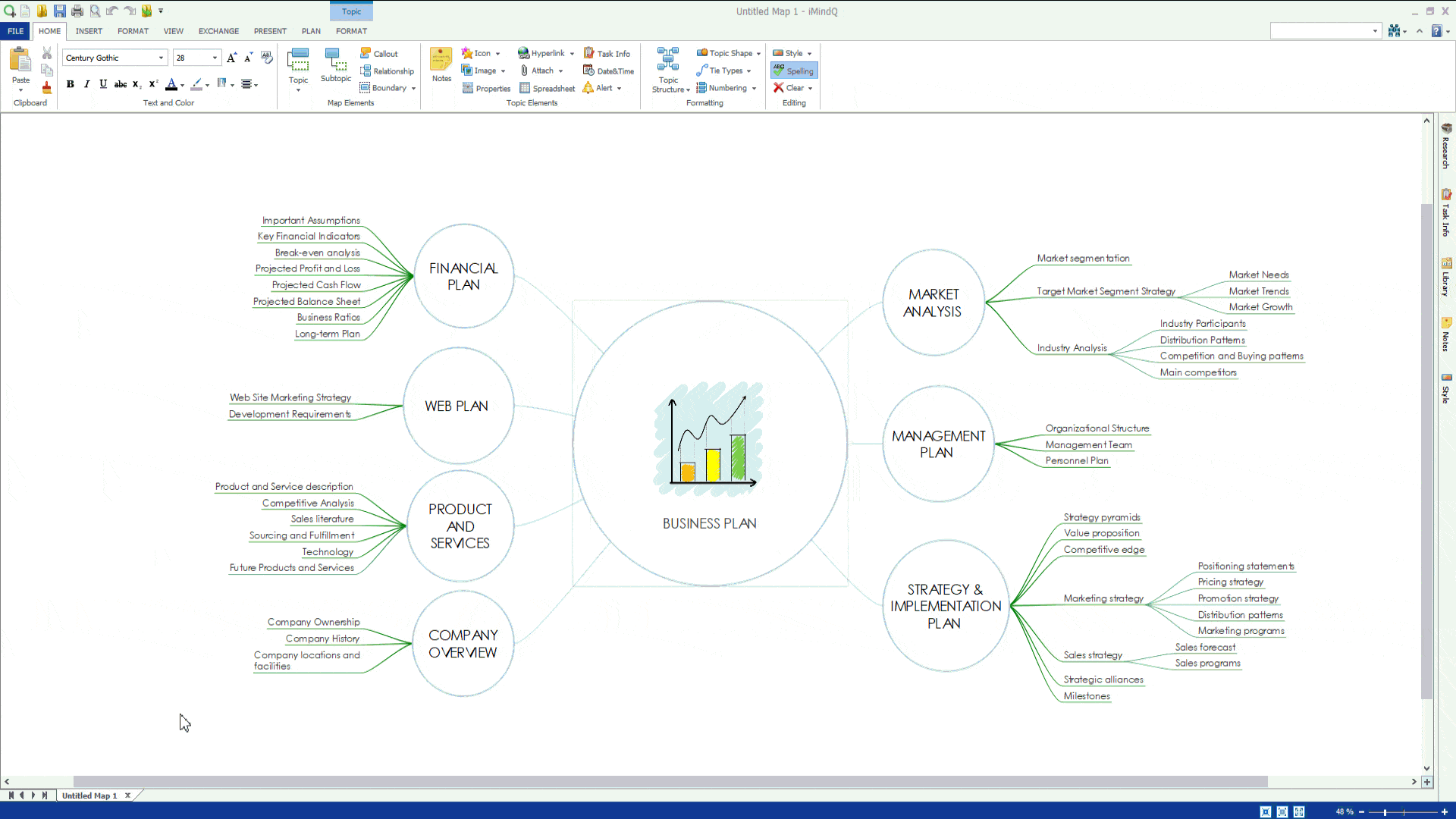
2. 하이퍼링크 삽입
Insert 리본의 Topic Elements 그룹에서 Hyperlink 버튼을 선택하거나 Ctrl+K 키보드 버튼을 눌러 하이퍼링크를 추가할 수 있습니다.주제에 삽입할 수 있는 하이퍼링크 유형에는 여러 가지가 있습니다. 주제에 대한 하이퍼링크 웹 링크에 대한 하이퍼링크 파일에 대한 하이퍼링크 메시지에 대한 하이퍼링크 유형을 추가하면 주제의 오른쪽에 작은 아이콘이 나타납니다.아이콘을 클릭하면 추가된 주제, 웹 링크 또는 파일의 위치로 이동합니다.
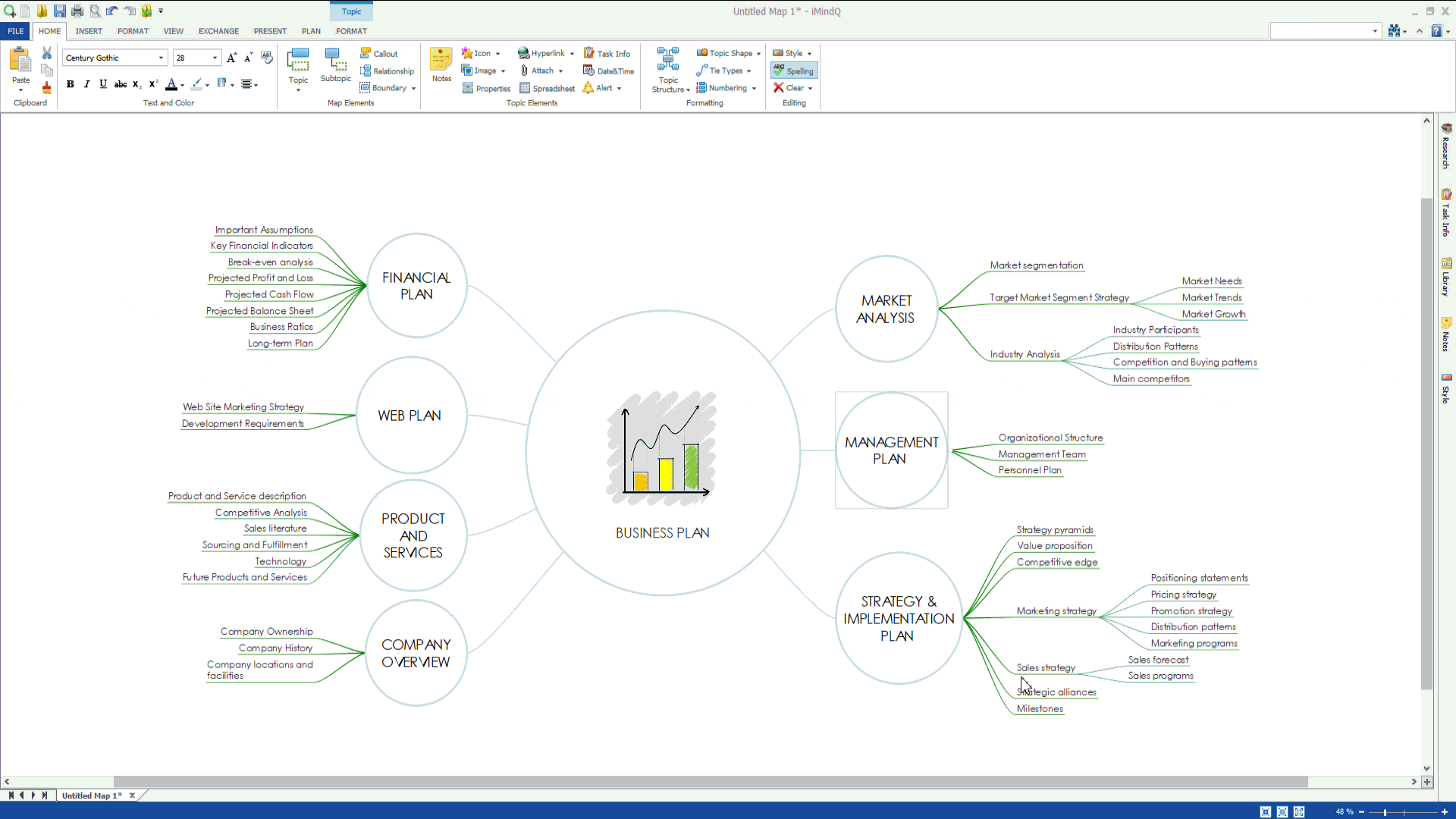
3. 첨부 파일 삽입
Insert Ribbon의 도움으로 지도에 첨부 파일을 추가할 수 있습니다.파일을 삽입할 주제를 선택하고 Insert Ribbon에서 Attach 버튼을 클릭하거나 Ctrl+ SHIFT+ H를 누르기만 하면 됩니다.이렇게 하려면 삽입할 파일을 선택해야 합니다.이 파일은 주제 오른쪽에 아이콘으로 표시됩니다.이 아이콘을 클릭하면 첨부 파일이 자동으로 열립니다.
4. 아이콘, 이미지, 모양, 패턴 및 맵 부분 삽입
iMindQ의 지도는 작업공간 오른쪽에 있는 Library 패널에서 추가로 사용자 정의할 수 있습니다.
이 패널에서는 아이콘, 이미지 또는 맵 부분을 주제에 삽입하거나 업로드하고 주제의 모양을 변경할 수 있습니다.
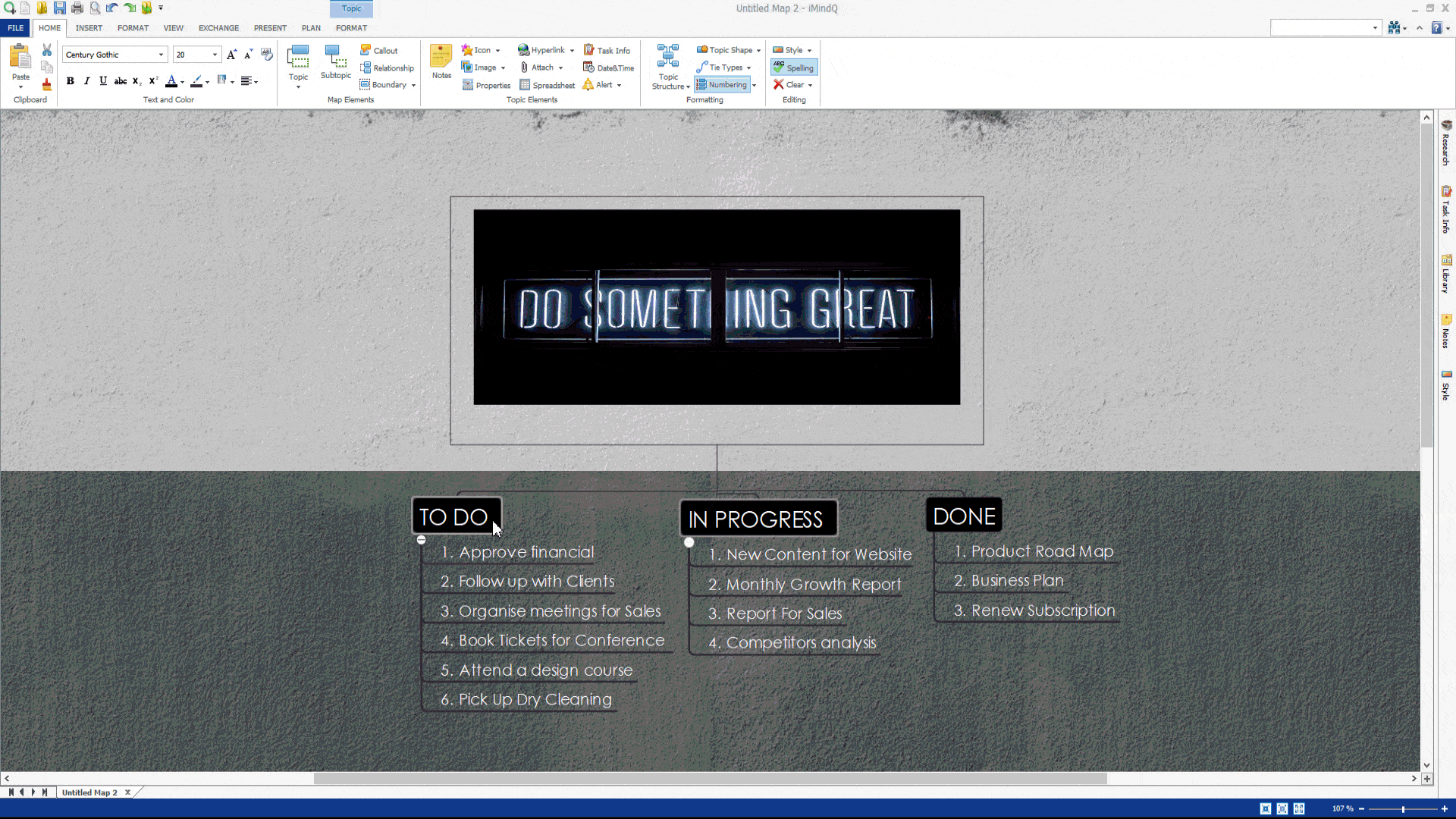
이 패널을 사용하면 Patterns의 도움말로 작업공간의 배경을 수정할 수 있습니다.를 클릭하여 작업공간의 배경에 가장 많이 그려진 패턴을 적용합니다.패턴의 모양은 작업공간을 마우스 오른쪽 버튼으로 클릭하면 더 사용자 지정할 수 있습니다.이렇게 하면 색상, 위치 및 투명도 또는 배경을 변경할 수 있는 Background(배경) 대화 상자가 열립니다.이 대화 상자에서 이미지를 작업공간의 배경으로 업로드할 수 있습니다.
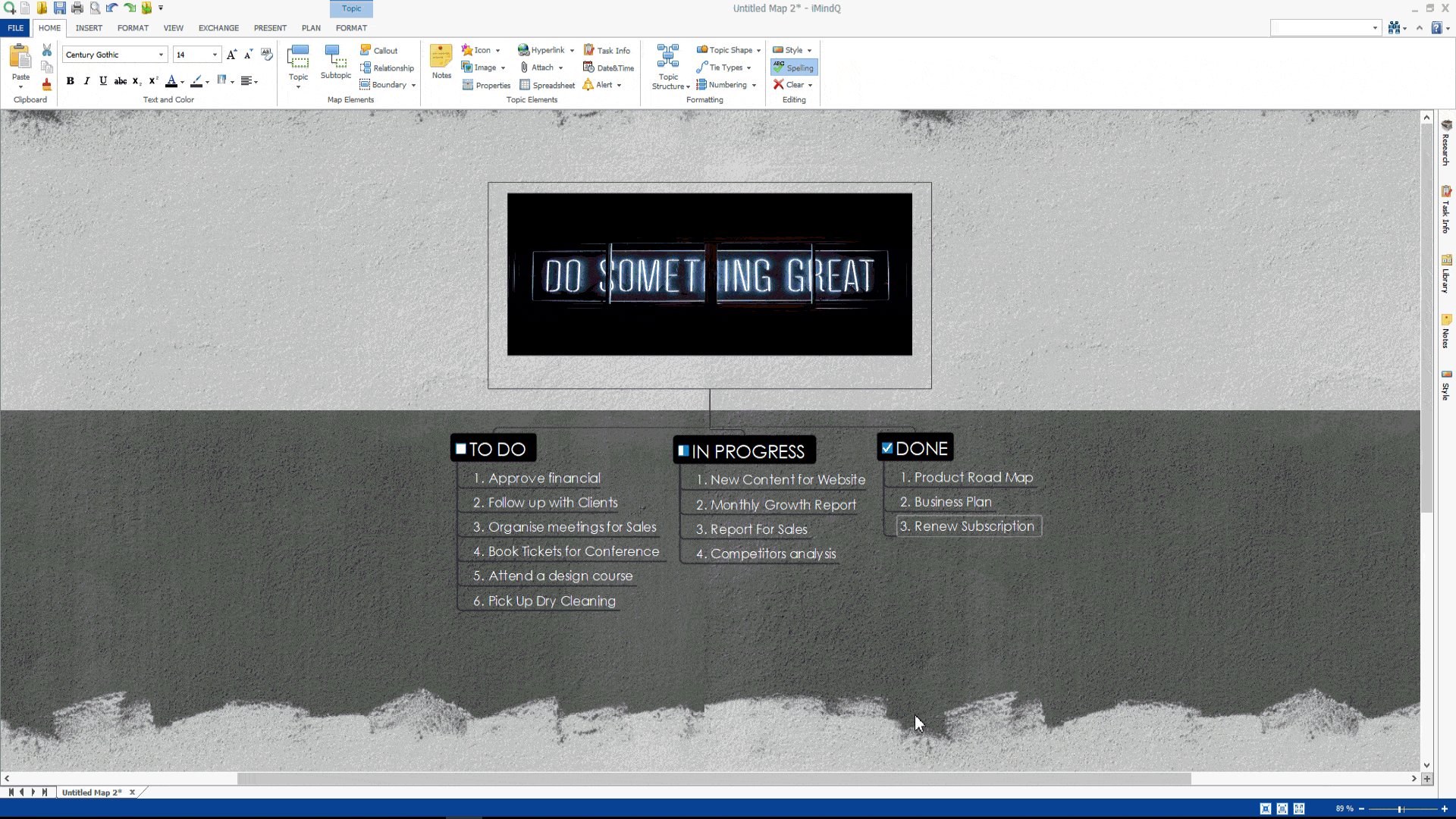
다음은 iMindQ에 마인드 맵 부분을 삽입하는 방법입니다.
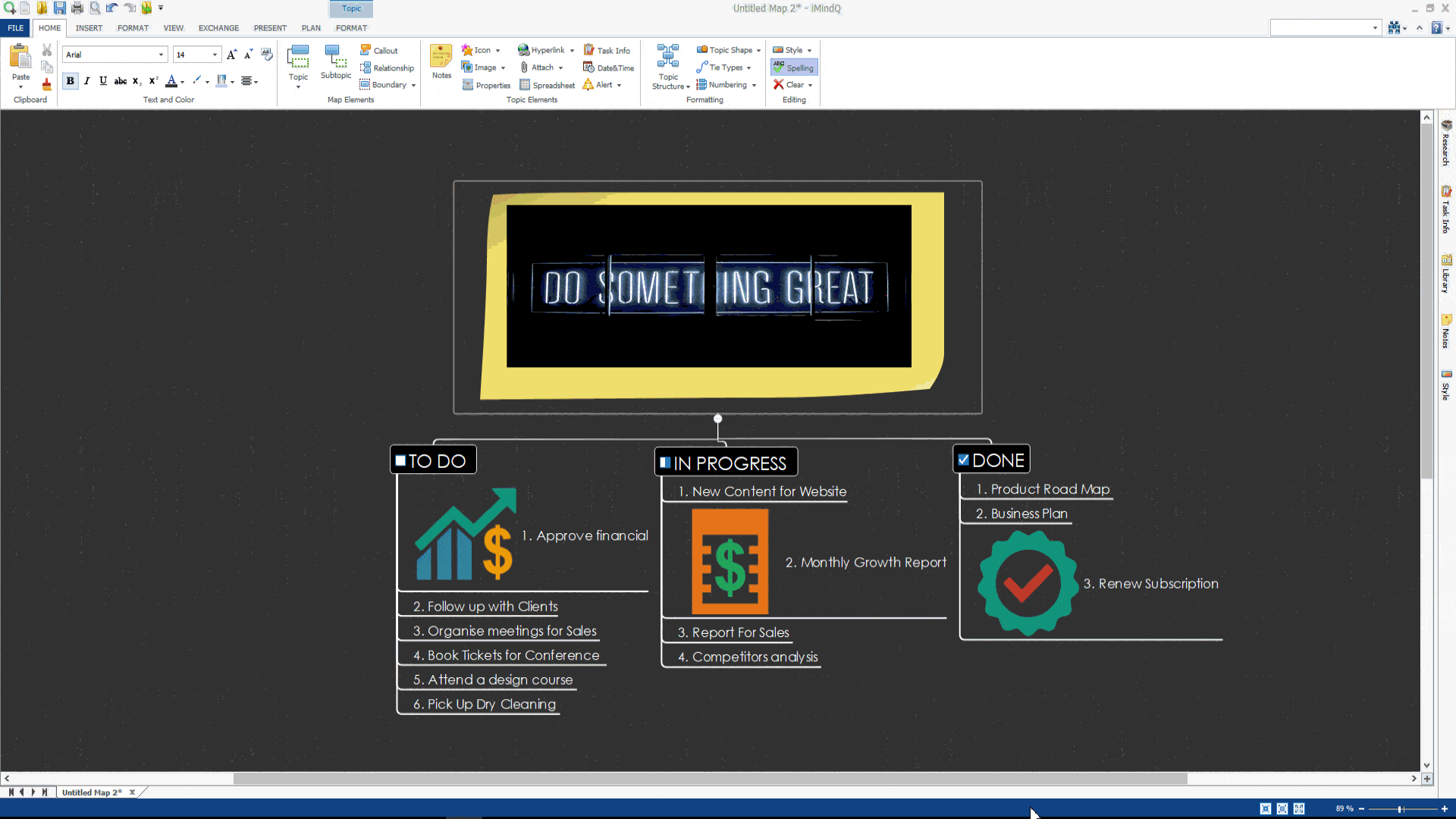
마지막으로 iMindQ에 모양과 배경을 삽입하는 방법을 보여주는 또 다른 비디오입니다.
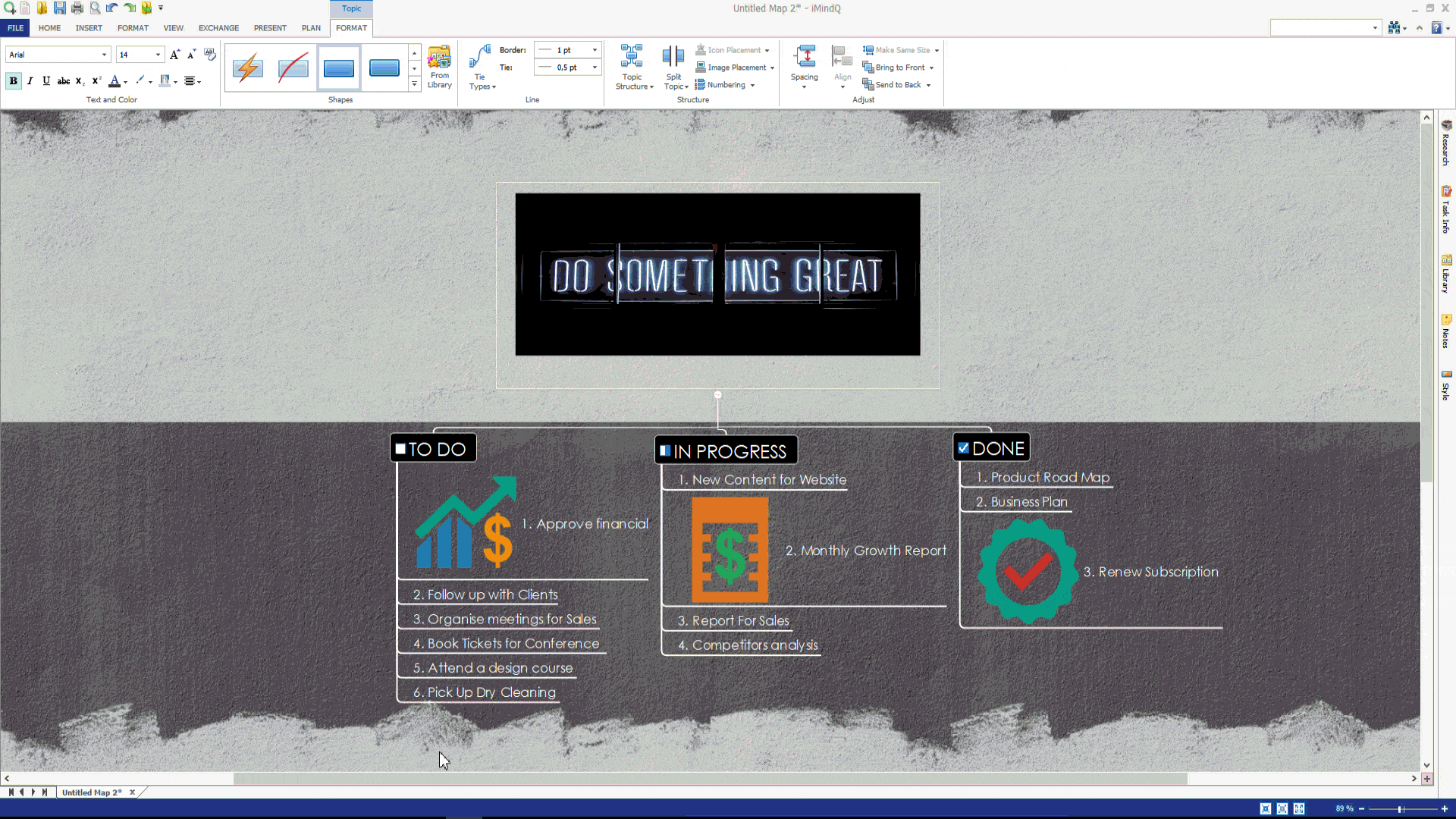
5. 작업 정보 추가
iMindQ에 삽입된 topic을 작업으로 변환할 수 있습니다.각 작업에는 작업 이름, 우선 순위, 완료율, 시작 날짜, 완료 날짜, 기간, 단위, 작업 시간 등의 정보가 포함됩니다.Resources 및 Constraints.Insert 리본의 Task Info 버튼에서 이러한 매개변수를 추가할 수 있습니다.이렇게 하면 원하는 대로 정보를 편집하고 입력할 수 있는 올바른 작업 정보 패널이 열립니다.
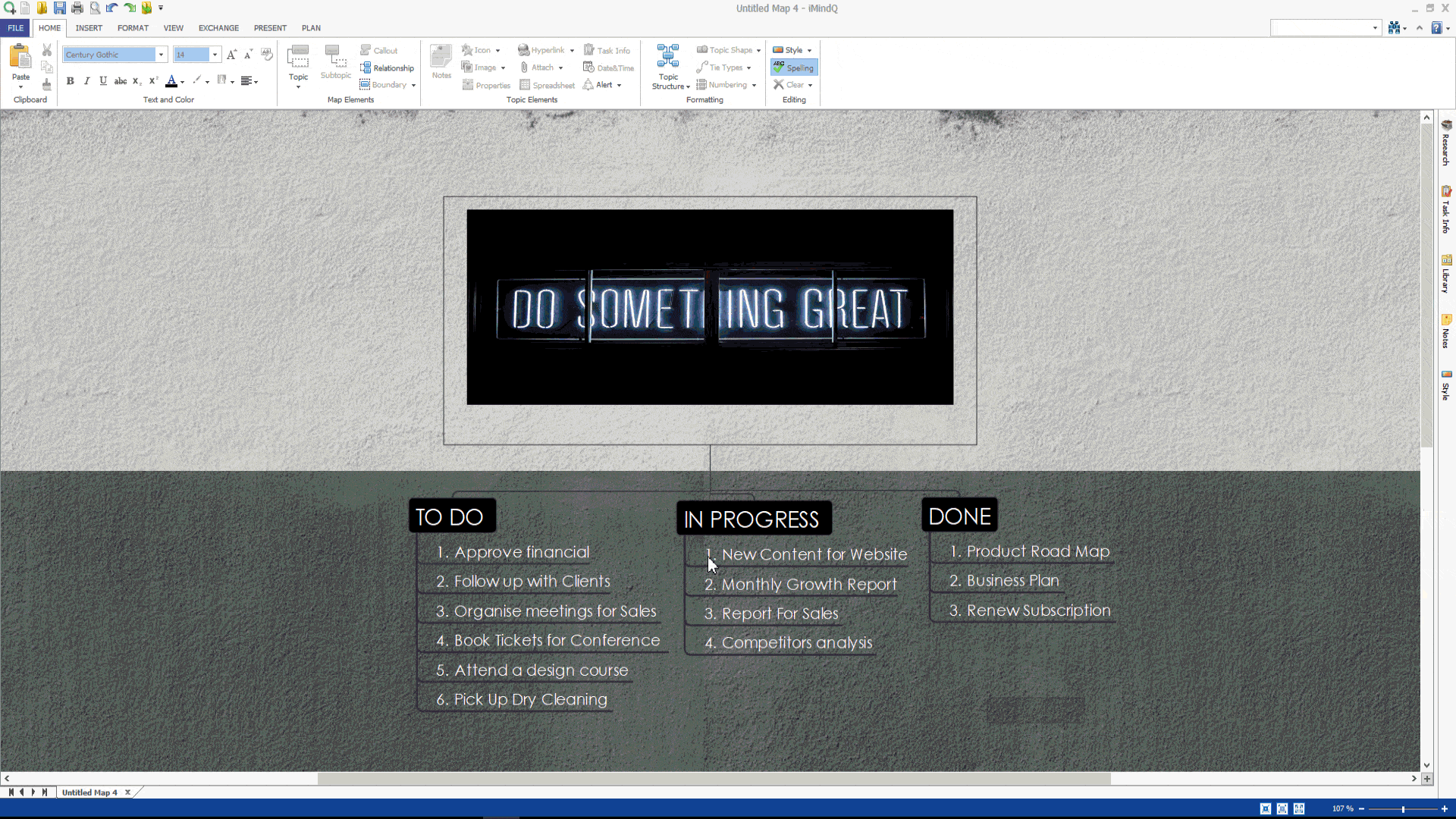
6. 날짜 및 시간 추가
날짜 및 시간에 대한 정보는 삽입된 리본에 있는 날짜 및 시간 버튼을 사용하여 주제 제목에 추가할 수 있습니다.이 버튼을 선택하면 주제에 삽입할 날짜 및 날짜 표시 형식을 선택할 수 있는 Date and Time 대화 상자가 열립니다.
7. 경고 삽입
경고는 나중에 완료해야 할 일이 있을 때마다 유용합니다.테마에 알림을 추가하면 모든 작업이 수행되고 아무것도 남지 않습니다.다른 모든 주제 요소와 마찬가지로 삽입 리본에서 경고 버튼을 클릭하여 경고를 삽입할 수 있습니다.그러면 Topic Alerts 대화 상자가 열리고 알림을 사용자 지정할 수 있습니다.Alert를 추가하면 주제 오른쪽에 아이콘이 나타납니다.경고는 저장된 맵에만 추가할 수 있습니다.
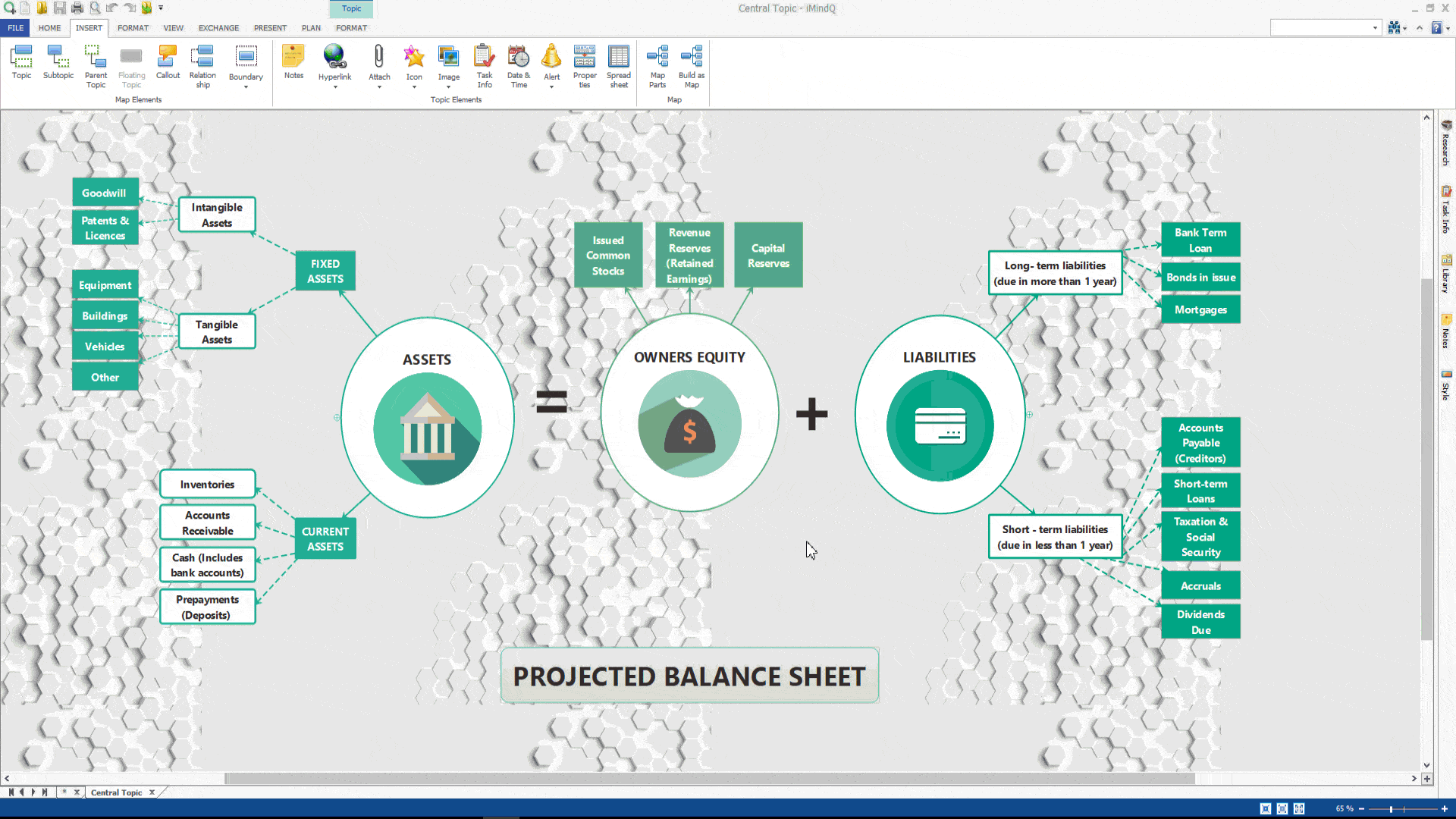
8. 속성 삽입
주제에 컨텐트의 다른 속성을 추가하고 설명하려면 사용자 정의 속성을 추가합니다.이러한 사용자 정의 속성은 주제의 컨텐트에 대한 다양한 속성을 설명합니다.주제에 사용자 정의 속성을 삽입하려면 다음 절차를 따르십시오. 지도에서 주제를 선택하십시오 리본 삽입 속성 단추를 클릭합니다.그러면 속성을 삽입할 수 있는 Custom Properties 패널이 열립니다.여기서 속성 이름을 입력하고 유형 (부울 값, 숫자, 텍스트, 날짜, 시간 또는 날짜 / 시간) 을 선택하고 값을 삽입해야 합니다.
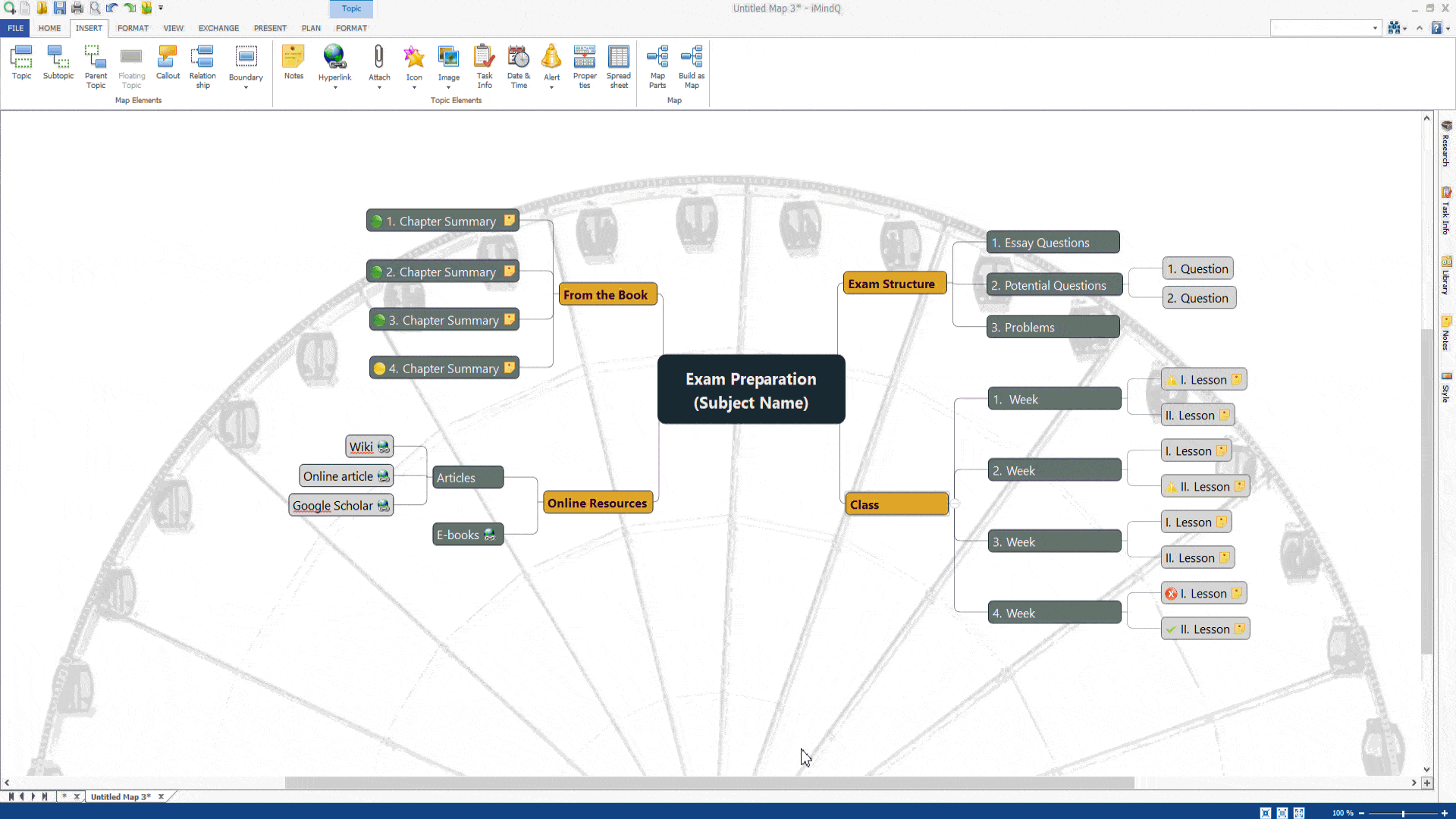
9. 스프레드시트 삽입
이제 Insert Ribbon에 있는 Spreadsheet 버튼을 통해 스프레드시트를 주제에 삽입할 수 있습니다.이렇게 하면 스프레드시트의 행 수와 열 수를 선택하고 제목 표시를 사용자 지정할 수 있는 Spreadsheet(전자표) 대화 상자가 열립니다.모든 테마 요소를 완성하면 사용 가능한 기능을 충분히 활용하고 지도의 외관을 개성화할 수 있다.